我们使用win7系统的时候,可能会遇到内存不足不够用的情况,那么这个时候我们可以通过修改虚拟内存来帮助我们调用硬盘空间充当内存使用,更好的释放电脑压力和提升系统性能,对于一些win7系统用户可能还不知道虚拟内存更改在哪吧,接下来给大家讲述一下win7虚拟内存哪里设置吧。
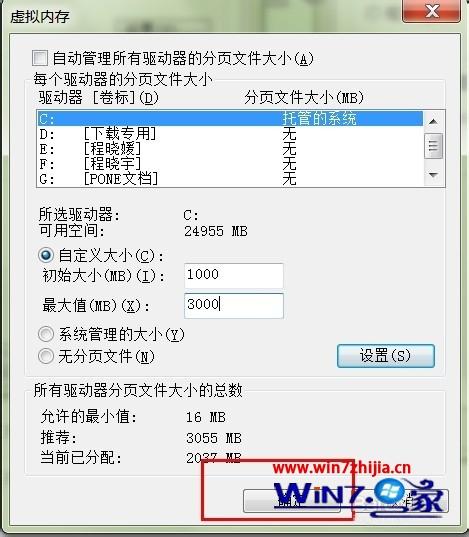
具体步骤如下:
1、首先,我们对着“计算机”图标击右键,选择“属性”。
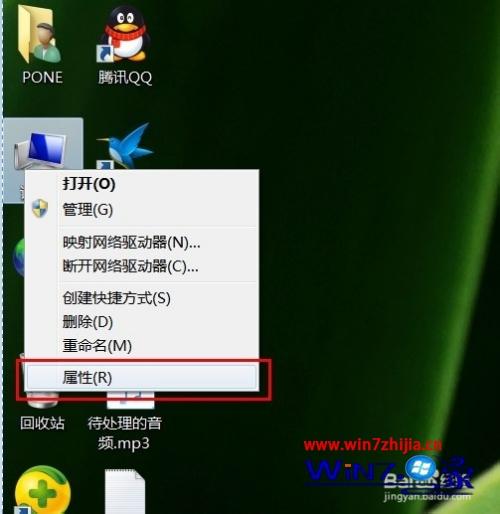
2、在打开的界面中,我们选择“高级系统设置”。
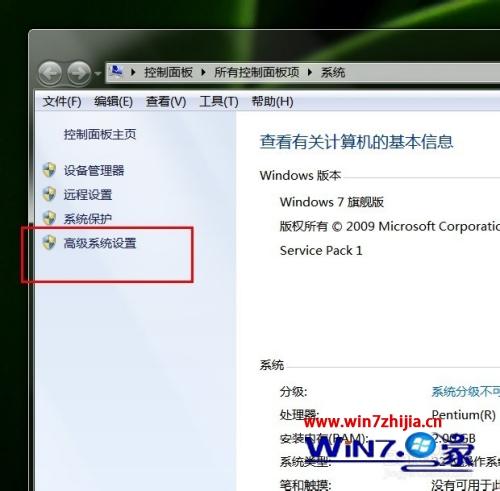
3、在打开的系统属性设置中,我们点击“设置”,即可打开虚拟内存的有关设置。

4、在高级系统设置中,我们点击“性能选项”中的“虚拟内存”的设置,点击“更改”,下面开始介绍详细的修改方法。
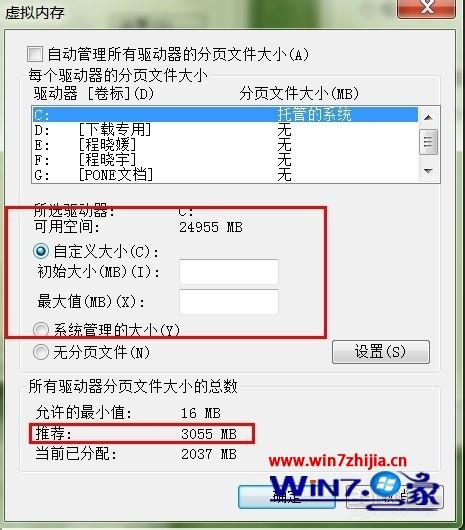
5、一般来说,系统设置界面中提供给了我们推荐的虚拟内存值,因为对于每一个驱动器都需要有一个虚拟内存的设置,对于每一个页面文件的设置,下面是常见的设置方案。一般情况下,我们只需要对C盘驱动器进行虚拟内存大小的设置,如果我们的物理内存为2GB,推荐虚拟内存的最大值设置为1.5~2倍左右即可。因此,我们点击自定义设置,然后输入相关的数值即可。
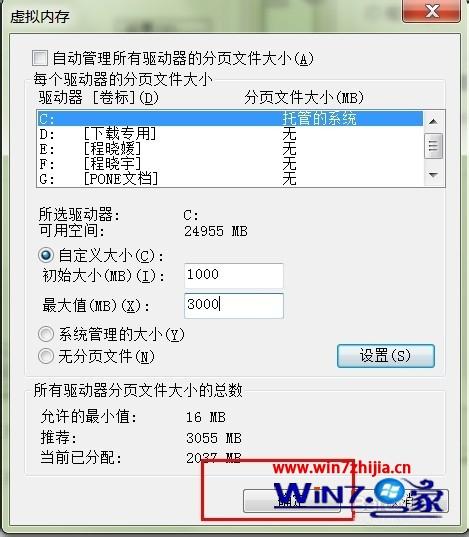
6、最后点击“确定”,然后计算机重新启动,我们的虚拟内存设置就到此结束啦。
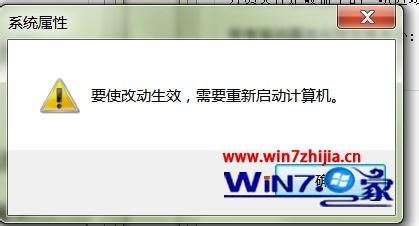
上述就是win7虚拟内存更改在哪的详细步骤,如果你有需要的话,可以按照上面的方法步骤就可以来修改了。
我要分享到:





















 1738
1738











 被折叠的 条评论
为什么被折叠?
被折叠的 条评论
为什么被折叠?








